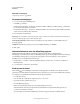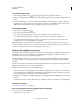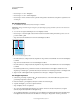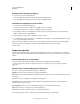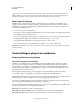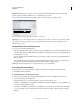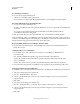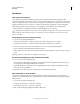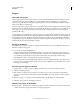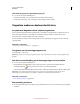Operation Manual
48
PHOTOSHOP GEBRUIKEN
Werkruimte
Laatst bijgewerkt 8/6/2011
Hulplijnen uit de afbeelding verwijderen
❖ Voer een van de volgende handelingen uit:
• Als u één hulplijn wilt verwijderen, sleept u deze uit het afbeeldingsvenster.
• Als u alle hulplijnen wilt verwijderen, kiest u Weergave > Hulplijnen wissen.
Voorkeuren voor hulplijnen en rasters instellen
1 Voer een van de volgende handelingen uit:
• In Windows: kies Bewerken > Voorkeuren > Hulplijnen, raster en segmenten.
• In Mac OS: kies Photoshop > Voorkeuren > Hulplijnen, raster en segmenten.
2 Kies bij Kleur een kleur voor de hulplijnen, het raster of beide. Als u Aangepast kiest, moet u op het kleurvak
klikken, een kleur kiezen en op OK klikken.
3 Kies bij Stijl een weergaveoptie voor hulplijnen, het raster of beide.
4 Voer bij Rasterlijn op elke een waarde in voor de afstand tussen rasterlijnen. Voer bij Onderverdelingen een waarde
in voor de onderverdeling van het raster.
Wijzig eventueel de eenheden voor deze optie. Als u Procent kiest als eenheid, wordt het raster verdeeld in gelijke
delen. De waarde 25 procent geeft bijvoorbeeld een gelijk verdeeld raster van vier bij vier vakken.
5 Klik op OK.
Magnetisch gebruiken
Met de opdracht Magnetisch kunt u selectieranden, uitsnijdkaders, segmenten, vormen en paden zeer nauwkeurig
plaatsen. U kunt de opdracht Magnetisch echter uitschakelen als deze ervoor zorgt dat u elementen niet correct kunt
plaatsen.
De functie Magnetisch in- of uitschakelen
❖ Kies Weergave > Magnetisch. Een vinkje geeft aan dat de functie Magnetisch is ingeschakeld.
Houd Ctrl ingedrukt om de functie Magnetisch tijdelijk uit te schakelen terwijl u het gereedschap Verplaatsen
gebruikt.
Bepalen waarop u de functie Magnetisch wilt toepassen
❖ Kies een of meer opties in het submenu Weergave > Magnetisch:
Hulplijnen Kies deze optie om magnetisch te koppelen aan hulplijnen.
Raster Kies deze optie om magnetisch te koppelen aan het raster. U kunt deze optie niet selecteren wanneer het raster
is verborgen.
Laag Kies deze optie om magnetisch te koppelen aan de laaginhoud.
Segmenten Kies deze optie om magnetisch te koppelen aan segmentgrenzen. U kunt deze optie niet selecteren
wanneer segmenten zijn verborgen.
Documentgrenzen Kies deze optie om magnetisch te koppelen aan de randen van het document.
Alles Hiermee selecteert u alle opties voor de functie Magnetisch.
Geen Hiermee selecteert u geen van de opties voor de functie Magnetisch.
Een vinkje geeft aan dat de optie is geselecteerd en dat de functie Magnetisch is ingeschakeld.